- Подготовка к обновлению
- Проверьте доступность обновления
- Создайте резервную копию данных
- Освободите место на устройстве
- Обновление через Wi-Fi
- Подключитесь к Wi-Fi сети
- Вопрос-ответ:
- Что делать, если обновление Android не доступно для моего телефона Samsung?
- Можно ли обновить версию Android на телефоне Samsung без подключения к Wi-Fi или мобильным данным?
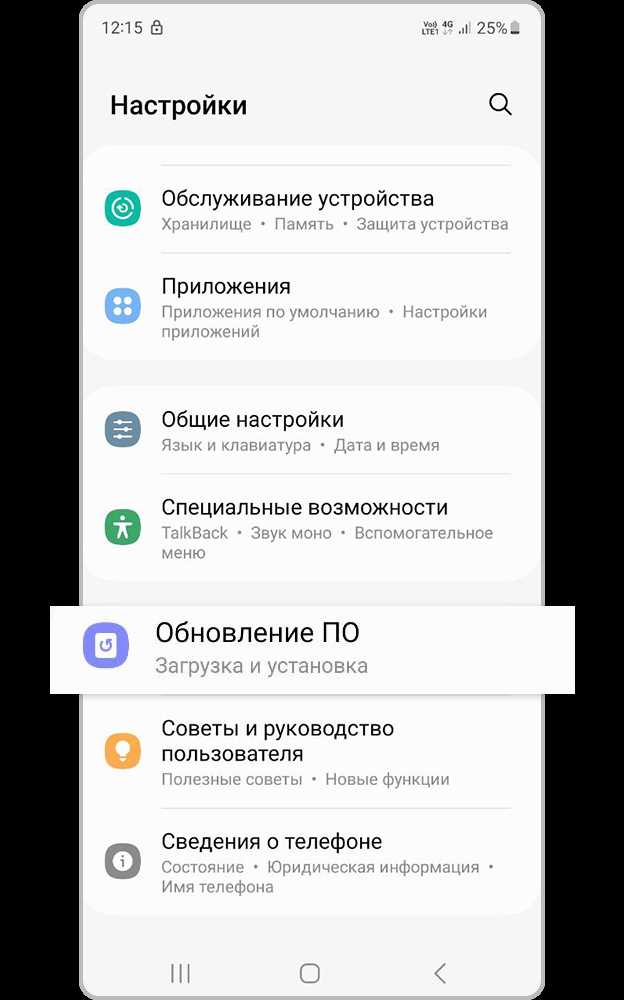
Обновление операционной системы на телефоне Samsung является важным шагом для обеспечения безопасности и функциональности вашего устройства. Новые версии Android содержат исправления ошибок, улучшения производительности и новые функции, которые могут сделать ваш телефон еще более удобным и эффективным.
Чтобы обновить версию Android на вашем телефоне Samsung, следуйте этой пошаговой инструкции:
Шаг 1: Подключите ваш телефон Samsung к Wi-Fi сети. Обновление операционной системы может быть достаточно большим по размеру, поэтому рекомендуется использовать Wi-Fi для загрузки и установки обновления, чтобы избежать неожиданных затрат на мобильный интернет.
Шаг 2: Откройте меню на вашем телефоне Samsung и найдите раздел «Настройки». Обычно он представлен значком шестеренки или шестеренки с зубчатым колесом.
Шаг 3: В разделе «Настройки» прокрутите вниз и найдите раздел «Обновление программного обеспечения» или «О системе». Название может немного отличаться в зависимости от модели вашего телефона Samsung.
Шаг 4: В разделе «Обновление программного обеспечения» выберите опцию «Обновить систему» или «Проверить наличие обновлений». Телефон Samsung автоматически проверит наличие новых версий Android.
Шаг 5: Если обновление доступно, нажмите на опцию «Загрузить» или «Установить». Вам может потребоваться подтверждение паролем или PIN-кодом.
Шаг 6: Дождитесь завершения загрузки и установки обновления. Ваш телефон Samsung автоматически перезагрузится и запустится с новой версией Android.
Теперь вы знаете, как обновить версию Android на телефоне Samsung. Регулярное обновление операционной системы поможет вам оставаться в курсе последних технологических новинок и обеспечит более безопасное и эффективное использование вашего телефона Samsung.
Подготовка к обновлению

Перед тем, как обновить версию Android на телефоне Samsung, необходимо выполнить несколько важных шагов:
1. Резервное копирование данных: Перед обновлением рекомендуется создать резервную копию всех важных данных на вашем телефоне Samsung. Это позволит избежать потери информации в случае возникновения проблем во время обновления.
2. Проверка доступного пространства: Убедитесь, что на вашем телефоне Samsung достаточно свободного места для установки новой версии Android. Обновление может занять некоторое количество места, поэтому рекомендуется освободить ненужные файлы или приложения.
3. Подключение к Wi-Fi: Для загрузки и установки обновления рекомендуется использовать Wi-Fi-соединение. Это позволит избежать неожиданных затрат на мобильный интернет и ускорит процесс обновления.
4. Зарядка батареи: Убедитесь, что уровень заряда батареи вашего телефона Samsung достаточно высок, чтобы завершить процесс обновления. Рекомендуется зарядить телефон до уровня не менее 50%.
После выполнения всех этих шагов вы будете готовы обновить версию Android на вашем телефоне Samsung и наслаждаться новыми функциями и улучшениями.
Проверьте доступность обновления
Прежде чем обновить версию Android на вашем телефоне Samsung, вам необходимо проверить доступность новой версии операционной системы. Это позволит вам узнать, есть ли обновление для вашей модели телефона.
Для проверки доступности обновления на вашем телефоне Samsung выполните следующие шаги:
- Откройте меню настройки на вашем телефоне.
- Прокрутите вниз и выберите раздел «О телефоне» или «О устройстве».
- В разделе «О телефоне» или «О устройстве» найдите информацию о текущей версии операционной системы Android.
- Сравните текущую версию Android с последней доступной версией для вашей модели телефона Samsung.
Если последняя доступная версия Android отличается от текущей версии на вашем телефоне, значит, вы можете обновить операционную систему. В этом случае, переходите к следующему шагу — «Обновите версию Android на телефоне Samsung».
Если последняя доступная версия Android совпадает с текущей версией на вашем телефоне, значит, у вас уже установлена последняя версия операционной системы. В этом случае, вам не требуется обновлять версию Android на вашем телефоне Samsung.
Создайте резервную копию данных

Перед тем, как обновить версию Android на телефоне Samsung, рекомендуется создать резервную копию всех важных данных. Это позволит вам сохранить все ваши контакты, сообщения, фотографии и другую информацию в случае возникновения проблем во время обновления.
Для создания резервной копии данных на телефоне Samsung вы можете воспользоваться встроенными инструментами или сторонними приложениями. Вот несколько способов, которые вы можете использовать:
- Используйте облачные сервисы, такие как Google Drive или Samsung Cloud, чтобы сохранить свои данные в облаке. Вам потребуется учетная запись Google или Samsung для этого.
- Подключите свой телефон к компьютеру с помощью USB-кабеля и скопируйте все нужные файлы на жесткий диск компьютера.
- Установите стороннее приложение для создания резервных копий, такое как Helium или Titanium Backup, и следуйте инструкциям приложения для сохранения данных.
Выберите наиболее удобный для вас способ создания резервной копии данных и убедитесь, что все важные файлы сохранены в безопасном месте. После этого вы будете готовы обновить версию Android на своем телефоне Samsung.
Освободите место на устройстве
Перед тем, как обновить версию Android на телефоне Samsung, важно убедиться, что на устройстве достаточно свободного места. Недостаток свободного места может привести к проблемам при установке обновления и неправильной работе системы.
Вот несколько способов освободить место на телефоне Samsung:
- Удалите ненужные приложения. Перейдите в настройки телефона, выберите «Приложения» или «Управление приложениями» и удалите те приложения, которые вы больше не используете.
- Очистите кэш приложений. В настройках телефона найдите раздел «Память» или «Хранилище» и выберите «Очистить кэш». Это поможет освободить некоторое место на устройстве.
- Перенесите данные на SD-карту. Если ваш телефон имеет слот для SD-карты, вы можете перенести некоторые данные, такие как фотографии и видео, на карту памяти. Это поможет освободить место на внутреннем хранилище.
- Удалите ненужные файлы. Перейдите в файловый менеджер телефона и удалите ненужные файлы, такие как загрузки, временные файлы и дубликаты.
- Отключите синхронизацию. Если у вас включена синхронизация с облачными сервисами, такими как Google Drive или Dropbox, отключите ее временно. Это поможет освободить место на устройстве.
После освобождения достаточного места на телефоне Samsung, вы будете готовы обновить версию Android и наслаждаться новыми функциями и улучшениями.
Обновление через Wi-Fi

Для обновления версии Android на телефоне Samsung через Wi-Fi, следуйте этим шагам:
| Шаг 1: | Убедитесь, что ваш телефон подключен к Wi-Fi сети. |
| Шаг 2: | Откройте настройки телефона, нажав на значок «Настройки» на главном экране или в списке приложений. |
| Шаг 3: | Прокрутите вниз и выберите «Обновление программного обеспечения» или «О системе» в меню настроек. |
| Шаг 4: | Нажмите на «Обновить» или «Проверить наличие обновлений». |
| Шаг 5: | Если доступна новая версия Android, нажмите на «Скачать» или «Установить». |
| Шаг 6: | Дождитесь завершения загрузки и установки обновления. |
| Шаг 7: | Перезагрузите телефон, чтобы изменения вступили в силу. |
Теперь ваш телефон Samsung обновлен до последней версии Android.
Подключитесь к Wi-Fi сети
Для обновления версии Android на телефоне Samsung необходимо подключиться к Wi-Fi сети. Это позволит загрузить и установить все необходимые обновления операционной системы.
Чтобы подключиться к Wi-Fi сети, выполните следующие шаги:
- Откройте настройки телефона.
- Найдите раздел «Wi-Fi» и нажмите на него.
- Включите Wi-Fi, если он еще не включен.
- Выберите доступную Wi-Fi сеть из списка.
- Введите пароль, если сеть защищена.
- Нажмите на кнопку «Подключиться».
После успешного подключения к Wi-Fi сети ваш телефон будет готов к обновлению версии Android. Убедитесь, что у вас достаточно свободного места на устройстве и заряд батареи не менее 50%, чтобы избежать проблем во время обновления.
Вопрос-ответ:
Что делать, если обновление Android не доступно для моего телефона Samsung?
Если обновление Android не доступно для вашего телефона Samsung, возможно, ваша модель устройства больше не поддерживается производителем. В этом случае вы не сможете получить официальное обновление операционной системы. Однако, вы можете попробовать установить неофициальные версии Android, такие как кастомные прошивки, но это может быть сложно и потребует определенных навыков и знаний. Будьте осторожны и помните, что установка неофициальных прошивок может привести к непредвиденным проблемам и потере гарантии на устройство.
Можно ли обновить версию Android на телефоне Samsung без подключения к Wi-Fi или мобильным данным?
Да, вы можете обновить версию Android на телефоне Samsung без подключения к Wi-Fi или мобильным данным, но это может быть неудобно и занимать больше времени. В этом случае вы можете подключить свой телефон к компьютеру с помощью USB-кабеля и использовать программу Samsung Smart Switch для обновления операционной системы. Однако, учтите, что для этого вам потребуется установить программу на компьютер и иметь доступ к интернету.






